Pisanie tekstu na komputerze nie sprawia zwykle większych kłopotów. Problem zaczyna się zwykle wtedy, kiedy musimy wstawić jakiś znak specjalny do tekstu. Część z nich jest łatwo dostępna z klawiatury, ale w przypadku innych musimy znać odpowiedni skrót klawiszowy, bądź wiedzieć w jaki sposób je wprowadzić. Poniżej kilkanaście z tych, które najczęściej potrzebujemy.
Spis treści
- Tablica znaków specjalnych w Mac’u
- Jak wstawić emoji / emotikony na Mac’u?
- Jak wprowadzać polskie znaki na Mac / MacBook?
- Jak pisać znaki z akcentem na Mac’u?
- Wprowadzanie znaków unicode na Mac’u / MacBooku
- Jak wpisać symbole walut na Mac’u?
- Jak wpisać znak euro ( € ) na Mac’u?
- Jak wpisać znak dolara ( $ ) i centa ( ¢ ) na Mac’u?
- Jak wpisać znak funta ( £ ) na Mac’u?
- Jak wpisać znak jena ( ¥ ) na Mac’u?
- Jak wstawić symbol bitcoina ( ₿ )?
- Jak zrobić hash / hashtag ( # )?
- Jak wpisać znak małpa ( @ )?
- Jak napisać znak paragrafu ( § )?
- Jak wstawić znak akapitowy, tzw. “pilcrow” ( ¶ )?
- Jak wpisać symbol stopni ( ° )?
- Jak napisać znak ampersand ( & )?
- Jak napisać znak zapytania ( ? ), wykrzyknika ( ! ), kropki ( . )?
- Jak napisać znaki matematyczne na Mac’u?
- Jak napisać znak plus ( + ), minus ( – ), mnożenia ( × ), dzielenia ( ÷ ), równości ( = )?
- Jak napisać symbol nierówności ( ≠ )?
- Jak napisać do kwadratu (potęgi) ( ² )?
- Jak napisać do sześcianu ( ³ )?
- Jak napisać tyldę ( ~ )?
- Jak napisać znak nieskończoności ( ∞ )?
- Jak napisać znak pierwiastka ( √ )?
- Jak napisać znak ułamków 1/4, 1/2, 3/4?
- Jak napisać znak procenta ( % ), promila ( ‰ ) itd.?
- Jak napisać symbol delty ( ∆ )?
- Jak napisać znak copyright ( © ), trade mark ( ™ ), znaku towarowego (®)?
- Jak napisać odwrócony znak zapytania ( ¿ ), odwrócony wykrzyknik ( ¡ )?
- Jak napisać znak wielokropka / “trzykropka” ( … )?
Tablica znaków specjalnych w Mac’u
Warto zacząć od tablicy znaków specjalnych i symboli. W niej możemy znaleźć i wyszukać ogromną liczbę symboli, których możemy potrzebować podczas tworzenia tekstu. Przyda się ona przede wszystkim wtedy, kiedy nie wiemy jak nazywa się dany znak specjalny i trudno jest nam go znaleźć. Ale będzie też dużym ułatwieniem, kiedy niekonieczne chcemy uczyć się ich skrótów klawiszowych.
Tablicę otworzymy z paska menu, wybierając z menu Edycja pozycję Emoji i symbole.
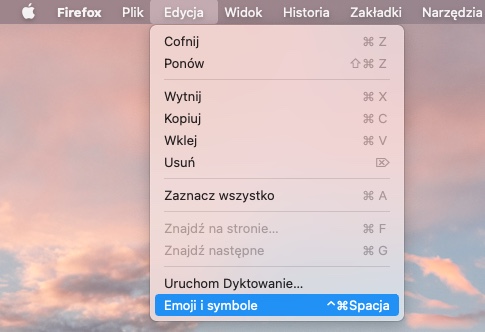
Lub wykonując skrót klawiszowy:
Ctrl + CMD + Spacja
Znajdziemy tutaj różne symbole, podzielone na kategorie. Możemy też przejść na górę okienka, żeby wyszukać znak, który potrzebujemy.
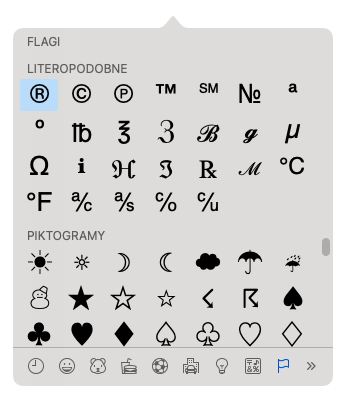
Jak wstawić emoji / emotikony na Mac’u?
Jeśli chcemy włączyć możliwość korzystania z emoji na Mac’u, to możemy zrobić to na dwa sposoby. Większość programów, które oferują wprowadzanie tekstu będzie umożliwiała dodanie ich poprzez pasek menu. W, z menu Edycja, wybieramy Emoji i style.
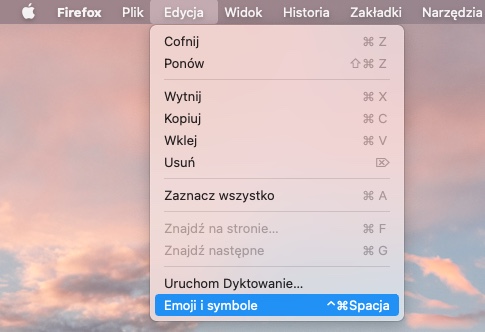
Możemy też to robić szybciej, wykorzystując skrót klawiszowy wstawiania emoji:
Ctrl + CMD + Spacja
Tam możemy wyszukać dowolną emotkę, wybrać jedną z ostatnio używanych emoji lub przeglądać kolejne kategorie emotikon.

Zobacz też: Wstawianie emoji w macOS
Jak wprowadzać polskie znaki na Mac / MacBook?
Polskie znaki diakrytyczne (ą, ć, ę, ł, ń, ó, ś, ź, ż) wprowadzamy na Mac’u standardowo, wciskając przytrzymując prawy ALT, a następnie znak odpowiadający literze bez “kreseczki”. Np. ALT + a, żeby otrzymać ą. Jedyny wyjątek stanowi litera “ź”, którą otrzymujemy wpisując ALT + x.
Zobacz też: Jak pisać polskie znaki na Mac’u?
Jeśli ten sposób nam nie działa, warto sprawdzić, czy wybraliśmy odpowiedni typ klawiatury podczas konfiguracji Mac’a. Więcej o tym znajdziesz w poście: Jak zmienić Z na Y na Mac’u?
Jak pisać znaki z akcentem na Mac’u?
O ile większość nie ma problemu z pisaniem polskich znaków na Mac’u, to nie każdy wie jak łatwo wstawić różne znaki z akcentem, które mogą być np. wykorzystywane w innych językach. Małe lub duże a, c, e, n, o, s, z itp. kreską prostą lub pochyloną w lewo / prawo na górze, czy na dole. Kombinacji różnych akcentów jest sporo, ale nie musimy w tym przypadku zapamiętywać ich skrótów, jest na to łatwiejszy sposób.
Wystarczy przytrzymać wciśnięty klawisz dla litery, której akcent chcemy uzyskać. Przykładowo, przytrzymując literę “a”, wyświetlą się wszystkie znaki specjalne, związane z tą literą.

Możemy wtedy kliknąć na wybrany znak myszą. Jednak pod nimi znajdziemy również kolejne numery. Wystarczy wcisnąć klawisz z danym numerem, żeby wstawić przypisany do niego znak,. Bardzo przyśpieszy to wprowadzanie tekstu.

Wielkie litery otrzymamy przytrzymując klawisz shift, a następnie wciskając i przytrzymując wybraną literę, np. “e”. Wtedy proponowane znaki z akcentem będą wielką literą.

Wprowadzanie znaków unicode na Mac’u / MacBooku
Oczywiście nie wszystkie znaki mają swój dedykowany, prosty skrót klawiszowy. Niektóre z nich wymagają podania kodu unicode, który pozwoli na szybkie ich wprowadzenie. Żebyśmy mieli taką możliwość, musimy zacząć od dodania klawiatury Unicode. Następnie, przed wprowadzaniem znaków musimy ją wybrać w pasku menu, po czym możemy wpisać specjalny kod dla znaków w tekście. Przykładowo:
Alt + 2714
Da nam symbol: ✔
Zobacz też: Jak wprowadzić znaki Unicode na Mac’u / MacBooku?
Jak wpisać symbole walut na Mac’u?
Jak wpisać znak euro ( € ) na Mac’u?
Symbol waluty Euro wpiszemy za pomocą skrótu
Alt + 3
Jak wpisać znak dolara ( $ ) i centa ( ¢ ) na Mac’u?
Symbol dolara jest dostępny standardowo na klawiaturze, wpiszemy go korzystając ze skrótu:
Shift + 4
Natomiast symbol centa dostępny jest z unicode:
Alt + 00a2
Jak wpisać znak funta ( £ ) na Mac’u?
Symbol funta brytyjskiego dostępny jest za pomocą skrótu:
Shift + §
Jak wpisać znak jena ( ¥ ) na Mac’u?
Symbol japońskiego jena dostępny jest z unicode:
Alt + 00a5
Jak wstawić symbol bitcoina ( ₿ )?
Symbol kryptowaluty Bitcoin dostępny jest z unicode:
Alt + 20bf
Jak zrobić hash / hashtag ( # )?
Hashtag, a właściwie znak “hash” dostępny jest standardowo z klawiatury, z wykorzystaniem skrótu:
Shift + 3
Jak wpisać znak małpa ( @ )?
Symbol tzw. małpy, wykorzystywanej najczęściej przy adresach email, dostepny jest przez skrót:
Shift + 2
Jak napisać znak paragrafu ( § )?
Znak paragrafu najczęściej spotykamy w umowach lub innych tekstach prawnych. Prawdopodobnie z tego powodu, w systemie macOS ma od dedykowany klawisz, dostępny przed klawiszem “1”.
Jak wstawić znak akapitowy, tzw. “pilcrow” ( ¶ )?
Znaki akapitowe najciszej widoczne są w edytorach tekstu, gdzie oznaczają koniec akapitu. Nie są wtedy drukowane, jednak mogą być przydatne podczas formatowania tekstu. Jeśli jednak potrzebowalibyśmy wstawić taki znak do tekstu, to możemy to zrobić korzystając ze skrótu:
Alt + 7
Jak wpisać symbol stopni ( ° )?
Symbol stopni, najczęściej przydatny przy podawaniu temperatury, dostępny jest poprzez skrót:
alt + shift + 8
Jak napisać znak ampersand ( & )?
Symbol ampersand dostępny jest poprzez skrót:
Shift + 7
Jak napisać znak zapytania ( ? ), wykrzyknika ( ! ), kropki ( . )?
Symbol wykrzyknika dostępny jest poprzez skrót:
Shift + 1
Symbol znaku zapytania dostępny jest poprzez skrót:
Shift + /
Kropka ma oczywiście swój dedykowany klawisz na klawiaturze. Jednak możemy też ja wprowadzić ją, podobnie jak na iPhone, przez dwukrotne stukniecie w klawisz spacja.
Jak napisać znaki matematyczne na Mac’u?
Jak napisać znak plus ( + ), minus ( – ), mnożenia ( × ), dzielenia ( ÷ ), równości ( = )?
Znak plusa dostępny jest przez skrót:
Shift oraz =
Do znaku minusa najczęściej wykorzystuje się myślnik, jednak w dokumentach tekstowych lepiej prezentować się będzie znak dłuższego myślnika, dostępny ze skrótu:
Alt oraz –
Przy mnożeniu najczęściej stosowany jest klawisz gwiazdki ( * ), jednak zdecydowanie lepiej prezentuje się znak mnożenia ( × ), dostępny jest z unicode:
Alt + 00d7
Do przedstawienia znaku dzielenia najczęściej stosuje się symbol / , jednak zdecydowanie lepiej prezentuje się dedykowany znak dzielenia ( ÷ ), dostępny przez skrót:
Alt + /
Klawisz równości dostępny posiada swój dedykowany klawisz.
Jak napisać symbol nierówności ( ≠ )?
Symbol nierówności jest łatwy do zapamiętania, wystarczy skorzystać ze skrótu:
Alt + =
Jak napisać do kwadratu (potęgi) ( ² )?
Znak podniesienia liczby do kwadratu lub drugiej potęgi dostępny jest z unicode:
Alt + 00b2
Jak napisać do sześcianu ( ³ )?
Znak podniesienia do sześcianu lub potęgi trzeciej dostępny jest z unicode:
Alt + 00b3
Jak napisać tyldę ( ~ )?
Tyldę, zwaną też wężykiem, często wykorzystuje się ją przed podawaną wartością, żeby zwrócić uwagę, że nie jest ona dokładna, a przybliżona. Wstawiamy ją poprzez skrót klawiszowy:
Shift + `
Jak napisać znak nieskończoności ( ∞ )?
Symbol nieskończoności dostępny jest z unicode:
Alt + 221e
Jak napisać znak pierwiastka ( √ )?
Symbol pierwiastka dostępny jest poprzez skrót:
Alt + v
Jak napisać znak ułamków 1/4, 1/2, 3/4?
Symbol 1/4 ( ¼ ) dostępny jest z unicode:
Alt + 00bc
Symbol 1/2 ( ½ ) dostępny jest z unicode:
Alt + 00bd
Symbol 3/4 ( ¾ ) dostępny jest z unicode:
Alt + 00be
Jak napisać znak procenta ( % ), promila ( ‰ ) itd.?
Symbol procentu ( % ) dostępny jest przez skrót:
Shift + 5
Symbol promila ( ‰ ) dostępny jest z unicode:
Alt + 2030
Jak napisać symbol delty ( ∆ )?
Delta to litera greckiego alfabetu, jednak nam znana jest przede wszystkim z różnego rodzaju zadań matematycznych. Wstawić ją do tekstu możemy poprzez skrót:
Alt + j
Jak napisać znak copyright ( © ), trade mark ( ™ ), znaku towarowego (®)?
Symbol “copyright”, oznaczenie praw autorskich dostępny jest ze skrótu:
Alt + g
Symbol “trade mark”, oznaczenie znaku towarowego dostępny jest ze skrótu:
Alt + 2
Symbol zarejestrowanego znaku towarowego dostępny jest ze skrótu:
Alt + r
Jak napisać odwrócony znak zapytania ( ¿ ), odwrócony wykrzyknik ( ¡ )?
Symbol odwróconego znaku zapytania, pytajnika dostępny jest z unicode:
Alt + 00bf
Symbol odwróconego wykrzyknik a dostępny jest z unicode:
Alt + 00a1
Jak napisać znak wielokropka / “trzykropka” ( … )?
Większość z nasz pisze znak wielokropka po prostu wstawiając trzy kropki obok siebie. Jednak na Mac’u można wstawić je w prosty sposób, wystarczy skorzystać z kombinacji klawiszy:
Alt + ;

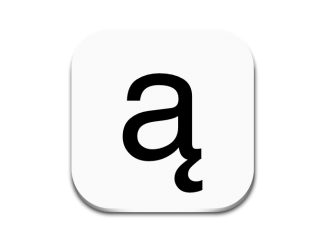

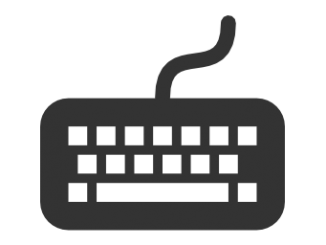
Bądź pierwszy, który skomentuje ten wpis!